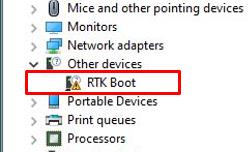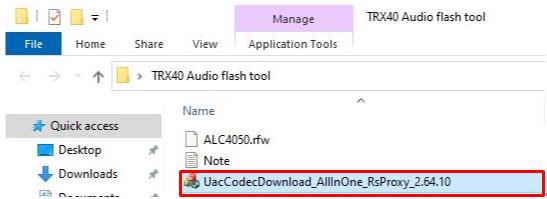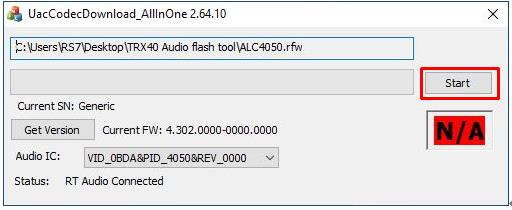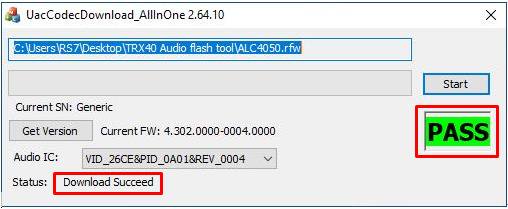O:Jeśli urządzenie RTK pojawia się w menedżerze urządzeń i port audio jest nieczynny, wykonaj następujące kroki, aby usunąć urządzenie RTK i przywrócić sprawność portu audio.
Krok 1. Odinstaluj sterownik Realtek audio driver.
Krok 2. Zainstaluj sterownik Realtek audio driver ver.6.3.9600.2237 korzystając z poniższego linku. Następnie uruchom ponownie komputer.
Link:
https://download.asrock.com/Drivers/All/Audio/Realtek_Audio(v6.3.9600.2237).zip
Krok 3. Prawym przyciskiem myszki kliknij ikonę startu na pulpicie, wybierz menedżer urządzeń i sprawdź, czy RTK Boot jest widoczny w systemie.
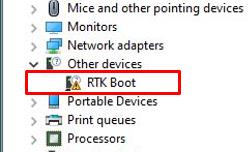
Krok 4. Pobierz i wypakuj narzędzie Audio Flash Tool, korzystając z poniższego linku:
Link:
https://download.asrock.com/TSD/Desktop/Tool/Audio Flash Tool.zip
Krok 5. Dwukrotnie kliknij na UacCodecDownload_AllInOne_RsProxy_2.64.10
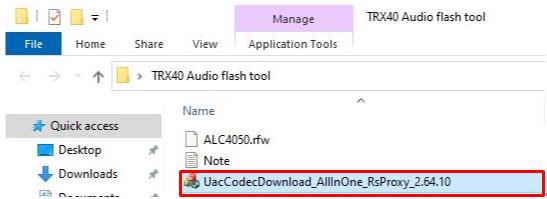
Krok 6. Naciśnij guzik Start, aby rozpocząć flashowanie firmware'u audio.
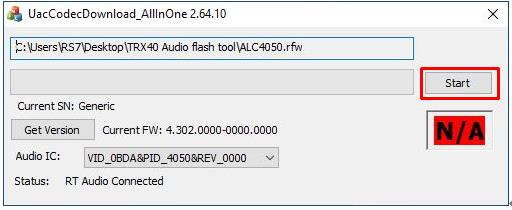
Krok 7. Po zakończeniu procesu flashowania, narzędzie pokaże status Pass oznaczający prawidłowe zflashowanie firmware'u audio. Urządzenie RTK boot powinno nie być widoczne w menedżerze urządzeń.
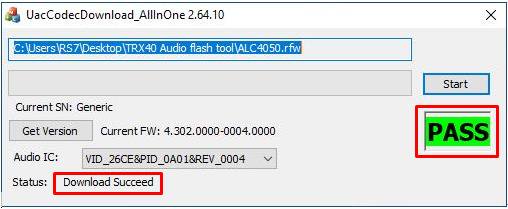
 Menu
Menu